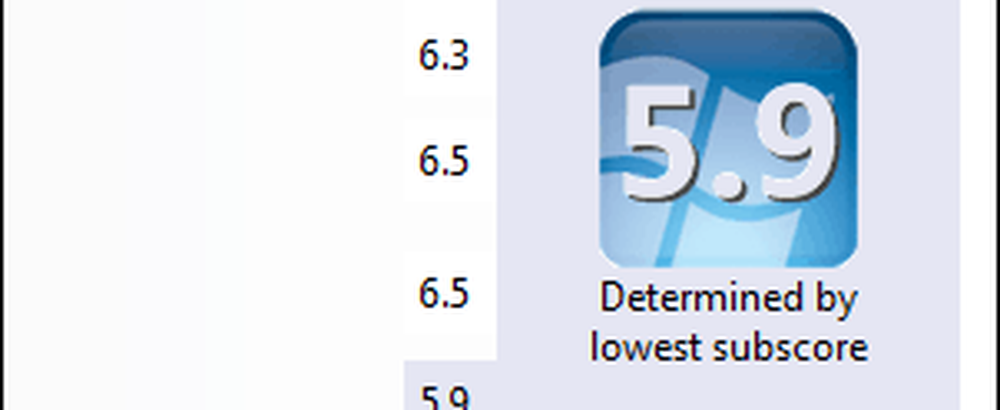Come pulire in modo sicuro lo spazio libero sul tuo PC Windows


Cosa succede veramente quando elimini un file?
Quando elimini un file sul tuo computer, l'unica cosa rimossa è il riferimento ad essa nella tabella dei file master. Il file esiste ancora sul disco rigido, ma Windows non sa dove si trova il file. Questo perché, come accennato in precedenza, stai solo rimuovendo gli indici e i collegamenti ai dati e dicendo a Windows che ha il permesso di sovrascrivere quell'area del disco rigido.
Quindi, fino a quando (e forse dopo) i dati vengono scritti, possono essere recuperati con strumenti speciali o con il giusto insieme di competenze. Gli strumenti, o un hacker esperto, possono eseguire la scansione del disco rigido e cercare i file e ripristinare i collegamenti e gli indici in modo che Windows possa vedere di nuovo i file. Se stai vendendo un computer, o addirittura ne hai eliminato uno, dovresti cancellare in modo sicuro lo spazio libero sul disco rigido del tuo PC in modo che i file non possano essere recuperati.
Oggi ti mostreremo come usare il comando cipher sulla riga di comando per scrivere in modo sicuro sullo spazio libero più volte per assicurarti che nessun dato possa essere recuperato. Citeremo anche alcuni strumenti di terze parti che fanno la stessa cosa.
Cifra
Prima di utilizzare il comando cipher per sovrascrivere in modo sicuro lo spazio libero sul disco rigido, assicurarsi di chiudere tutti i programmi. Ciò garantisce che la quantità massima di spazio libero venga cancellata in modo sicuro.
Fare clic sull'icona Cortana o sull'icona Cerca sulla barra delle applicazioni e iniziare a digitare "prompt dei comandi". Quindi, fare clic su Prompt dei comandi sotto la migliore partita.
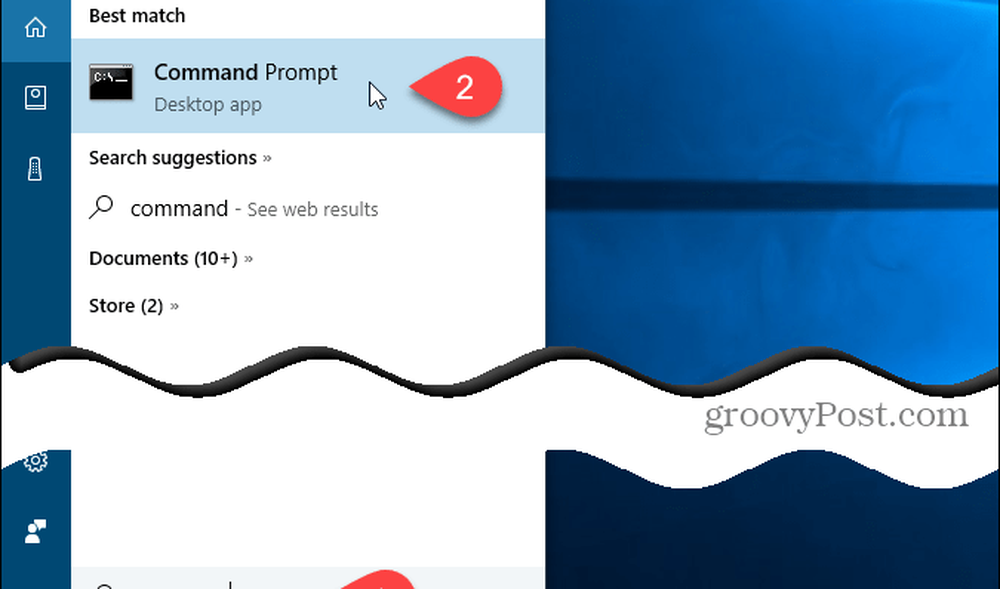
Digitare il seguente comando al prompt e premere accedere.
cifra / w: C

I dati non allocati a file o cartelle vengono sovrascritti tre volte e rimossi in modo permanente. Questo può richiedere molto tempo se si sovrascrive una grande quantità di spazio libero.
Il cipher esegue i seguenti passaggi poiché cancella in modo sicuro lo spazio libero sul disco rigido.
- Il comando cipher crea automaticamente una nuova cartella sul C guidare chiamato EFSTMPWP e quindi crea un file in quella cartella con nient'altro che zeri. Crescerà fino a riempire il disco rigido.
- Quindi, cipher cancella quel file e crea un secondo file che viene riempito ripetutamente con il numero 255 fino a quando il file diventa abbastanza grande da riempire nuovamente lo spazio libero sul disco rigido.
- Successivamente, cipher cancella il secondo file, crea un terzo file e lo riempie con numeri casuali fino a quando il disco rigido non è pieno.
- Infine, cipher cancella il terzo file e ti riporta al prompt. genere Uscita alla richiesta di chiudere la finestra del prompt dei comandi.
Quindi, in sostanza, il codice ha scritto tre volte lo spazio libero (vecchi file) sul tuo disco rigido per assicurarti che nessuno possa mai scansionare il tuo disco rigido e recuperare i dati che hai cancellato da esso.
Se osservi il tuo spazio sul disco rigido, come fa il codice, non essere sorpreso quando vedi il tuo disco rigido riempirsi. Questo è normale come menzionato nei passaggi precedenti e lo spazio verrà nuovamente liberato.
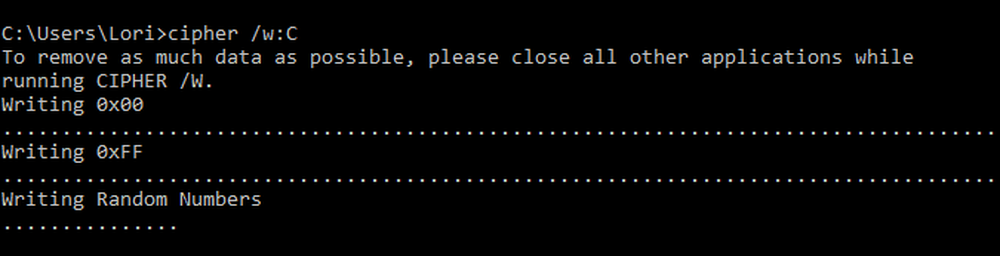
CCleaner
Se non ti senti a tuo agio con la riga di comando, c'è un'utilità gratuita chiamata CCleaner che ti consente di cancellare in modo sicuro lo spazio libero sul tuo disco rigido.
NOTA: Siamo consapevoli che CCleaner è stato violato. Tuttavia, era la versione 5.33 a 32 bit distribuita da Avast a essere stata compromessa. Da allora la società ha riconosciuto il problema e l'ha risolto al punto che ora ci sentiamo a nostro agio, raccomandandoli ancora. Detto questo, assicurati di aggiornare all'ultima versione. CCleaner è ancora uno strumento utile e affidabile.
Ci sono due versioni di CCleaner, gratuite ea pagamento. La funzione che cancella lo spazio libero sul tuo disco rigido è disponibile nella versione gratuita, quindi andrà benissimo.
Una volta scaricato CCleaner e installato, o aggiornato, aprire il programma e fare clic Utensili nel riquadro di sinistra. Scegliere Solo lo spazio libero dal pulire menu `A tendina. Assicurati di NON selezionare Intera unità, dato che questo cancellerà TUTTI i file sul tuo disco fisso, a meno che questo sia ciò che intendi fare. Se ti stai sbarazzando del PC, puoi usare il Intera unità opzione per pulire l'intero disco. Fai molta attenzione quando fai questa selezione.
Seleziona il tipo di procedura di sovrascrittura desiderata Sicurezza menu `A tendina. Sovrascrittura semplice va bene per la maggior parte delle situazioni. Tuttavia, se vuoi che CCleaner si comporti come il cifra comando, selezionare Sovrascrittura avanzata (3 passaggi). Infine, selezionare l'unità su cui si desidera cancellare in modo sicuro lo spazio libero nel unità box e clicca pulire.

Gomma per cancellare
Un'altra opzione per assicurarsi che i dati cancellati non possano essere recuperati è quella di cancellare i file e le cartelle in modo sicuro in primo luogo.
Eraser è uno strumento di sicurezza avanzato e gratuito per Windows che consente di cancellare in modo sicuro i dati dal disco rigido sovrascrivendoli più volte con schemi accuratamente selezionati, come il comando cipher e CCleaner. La differenza è che puoi farlo quando cancelli i file e le cartelle, non dopo. Puoi anche cancellare in modo sicuro lo spazio libero sul tuo disco rigido per essere più sicuro.
Quando si scarica Eraser e si installa, un'opzione viene aggiunta al menu contestuale (tasto destro del mouse) in Esplora file. Invece di cancellare file e cartelle normalmente premendo il tasto Elimina chiave, inviandoli al cestino e quindi svuotando il cestino, è possibile utilizzare Eraser direttamente in File Explorer per eliminare in modo sicuro file e cartelle.
Per eliminare in modo sicuro uno o più file o cartelle, selezionare ciò che si desidera eliminare, fare clic con il pulsante destro del mouse sulla selezione e quindi andare a Gomma> Cancella nel menu popup.

Cosa usi per cancellare in modo sicuro lo spazio libero sul tuo disco rigido? O è questa nuovissima informazione? Condividi i tuoi pensieri ed esperienze nei commenti qui sotto.